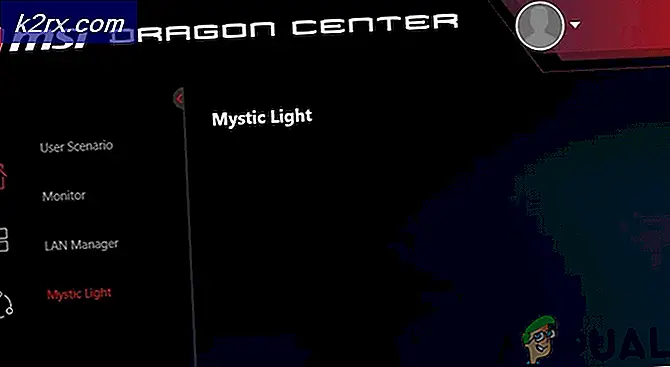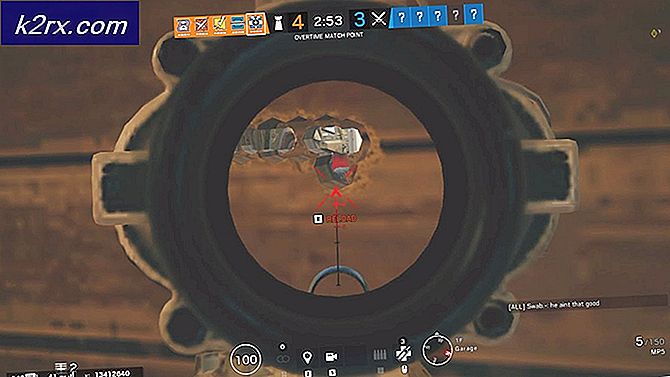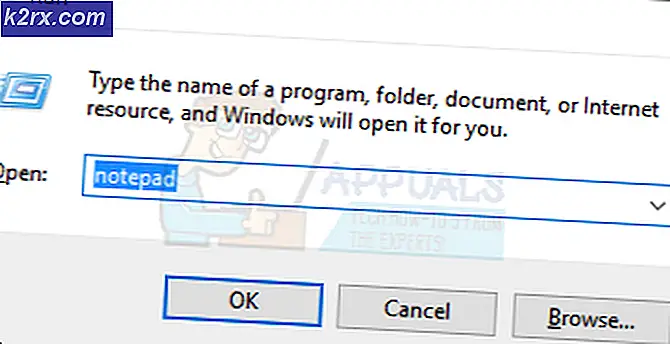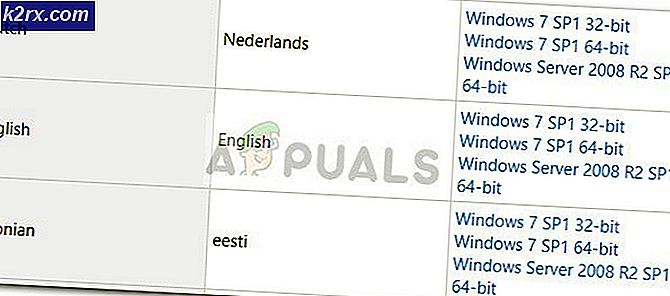Star Wars Empire at War „Ausnahmefehler“ unter Windows 10
Einige Windows 10-Benutzer beschweren sich, dass sie die Legacy-Spieleerweiterung nicht spielen können Star Wars: Empire at War: Korruptionskräfte auf ihrem Windows 10-Computer. Die Mehrheit der Benutzer gibt an, dass das Basisspiel vollständig spielbar ist. Wenn sie jedoch auf die Erweiterung "Force of Corruption" zugreifen, wird ein weißer Bildschirm angezeigt, der einfach auf unbestimmte Zeit hängt und ein "Ausnahmefehler„Nach dem Schließen. Es wird berichtet, dass dieses Problem nur bei Windows 10 auftritt.
Nach eingehender Untersuchung dieses speziellen Problems stellt sich heraus, dass es verschiedene Ursachen gibt, die dieses Problem unter Windows 10 verursachen können. Hier eine Liste potenzieller Schuldiger:
Nachdem Sie nun alle potenziellen Schuldigen kennen, die für dieses Problem verantwortlich sein könnten, finden Sie hier eine Liste der Methoden, mit denen andere betroffene Benutzer das Problem erfolgreich behoben haben:
Methode 1: Installieren des Empire at War 1.05-Updates (falls zutreffend)
Wie sich herausstellt, kann dieses spezielle Problem in den allermeisten Fällen auf ein fehlendes Update zurückgeführt werden, das die Erweiterungen dieses Spiels (unter anderem) mit Windows 10 kompatibel macht.
Hinweis: Diese Methode ist nicht anwendbar, wenn Sie beim Versuch, die Gold Pack-Version von auszuführen, auf dieses Problem stoßen Star Wars: Empire at War.
Wenn Sie jedoch keine Probleme beim Ausführen des Basisspiels haben, aber auf das Problem stoßen AusnahmefehlerWenn Sie versuchen, die Erweiterung zu starten, sollten Sie in der Lage sein, das Problem zu beheben, indem Sie das Patch 1.05-Update über die offiziellen Kanäle installieren.
Mehrere betroffene Benutzer haben bestätigt, dass diese Methode das einzige war, mit dem sie das Programm endgültig starten konnten Kräfte der KorruptionErweiterung, ohne auf dasselbe Problem zu stoßen.
Wenn Sie noch nicht versucht haben, dieses Update zu installieren, befolgen Sie dazu die nachstehenden Anweisungen und lassen Sie das Spiel auf Ihrem Windows 10-Computer laufen:
- Öffnen Sie Ihren Standardbrowser und besuchen Sie die Download-Seite von Empire at War 1.05 Update.
- Sobald Sie drinnen sind, scrollen Sie nach unten zu Installation Registerkarte und klicken Sie auf die Jetzt downloaden Hyperlink vom unteren Bildschirmrand.
- Nachdem der Patch erfolgreich heruntergeladen wurde, klicken Sie mit der rechten Maustaste auf die ausführbare Datei und wählen SieAls Administrator ausführenaus dem Kontextmenü. Wenn Sie von der aufgefordert werden UAC (Benutzerkontensteuerung)), klicke auf Ja Administratorzugriff gewähren.
- Befolgen Sie nach dem Aufrufen des Installationsprogramms die Anweisungen auf dem Bildschirm, um die Installation des Patches abzuschließen, und starten Sie den Computer neu.
- Sobald der nächste Start abgeschlossen ist, öffne das Spiel erneut und überprüfe, ob das Problem jetzt behoben ist.
Falls Sie immer noch dasselbe sehen Star Wars: Empire at War: KorruptionskräfteFehler beim Versuch, die Erweiterung des Spiels zu öffnen, fahren Sie mit dem nächsten möglichen Fix fort.
Methode 2: Ausführen der Erweiterung im Kompatibilitätsmodus
Laut einigen betroffenen Benutzern können Sie das Problem möglicherweise auch beheben, indem Sie die ausführbare Hauptdatei des Spiels zwingen, im Kompatibilitätsmodus mit Windows XP ausgeführt zu werden. Dies ist in bestimmten Situationen effektiv, da das Spiel ursprünglich für eine ältere Windows-Version entwickelt wurde.
Da einige Spielabhängigkeiten, die für das Spiel erforderlich sind, unter Windows 10 nicht standardmäßig enthalten sind, besteht eine einfache Möglichkeit, dies zu beheben, darin, die Ausführung der ausführbaren Spieldatei im Kompatibilitätsmodus zu erzwingen. Mehrere betroffene Benutzer haben bestätigt, dass sie durch die Verwendung des Kompatibilitätsmodus mit Windows XP das Problem endlich beheben konnten.
Hier finden Sie eine kurze Schritt-für-Schritt-Anleitung zum Erzwingen der ausführbaren Hauptdatei von Star Wars: Empire at War: Korruptionskräfteim Kompatibilitätsmodus ausführen:
- Öffnen Dateimanager und navigiere zu dem Ort, an dem du das Spiel installiert hast.
- Sobald Sie drin sind, suchen Sie die ausführbare Hauptdatei (sweaw.exe) und wähle Eigenschaften aus dem Kontextmenü.
Hinweis: Sofern Sie das Spiel nicht an einem benutzerdefinierten Ort installiert haben und es über Steam spielen, finden Sie es hier:C: \ Programme (x86) \ Steam \ steamapps \ common \ Star Wars Empire im Krieg
- In der Eigenschaften Bildschirm des Spiels, greifen Sie auf die Kompatibilität Klicken Sie in der Liste der verfügbaren Optionen auf die Registerkarte und aktivieren Sie das Kontrollkästchen für Starte dieses Programm im Kompatibilitätsmodus für.
- Wählen Sie als Nächstes aus dem Dropdown-Menü die Option Windows XP (Service Pack 3) aus der Liste der verfügbaren Optionen, bevor Sie auf klicken Anwenden um die Änderungen zu speichern.
- Starten Sie das Spiel und prüfen Sie, ob das Problem jetzt behoben ist.
Wenn das Problem immer noch nicht behoben ist, fahren Sie mit dem nächsten möglichen Fix fort.
Methode 3: Installieren des RAM-Fix-Patches (falls zutreffend)
Wenn Sie versuchen, das zu spielen Star Wars: Empire at War: KorruptionskräfteSpiel auf einem Computer mit einer 64-Bit-Betriebssystemkonfiguration mit mehr als 2 GB RAM. Wie Sie sich vorstellen können, ist dies sehr wahrscheinlich, da Sie eine PC-Konfiguration mit weniger als 2 GB RAM nicht wirklich als Gaming-Rig betrachten können.
Um dieses Problem zu beheben, müssen Sie nur einen von der Community entwickelten Hotfix-Patch installieren. Dies behebt lediglich das Problem mit der RAM-Einschränkung, wenn Sie das Spiel auf einem 64-Bit-Betriebssystem mit mehr als 2 GB RAM spielen.
Hinweis: Wenn Sie eine Windows 10-Version mit 32-Bit-Betriebssystem verwenden, müssen Sie diesen Patch nicht installieren.
Wenn Ihr spezielles Szenario anwendbar ist, befolgen Sie die nachstehenden Anweisungen, um den RAM-Fix zu installieren und das Problem zu beheben.Ausnahmefehler„Mit Star Wars: Empire at War: Korruptionskräfte:
- Öffnen Sie Ihren Standardbrowser und navigieren Sie zu Download-Seite des RAM-Fix für Empire at War: Kräfte der Korruption.
- Scrollen Sie nach unten und klicken Sie auf Herunterladen Schaltfläche zum Herunterladen der FOCVista64.exe.
Hinweis: Machen Sie sich keine Sorgen um den Namen, dies gilt nicht nur für Vista, da bestätigt wurde, dass es für Windows 10 funktioniert.
- Sie sollten dann zu weitergeleitet werden moddb Seite. Wenn Sie dort angekommen sind, klicken Sie auf Laden Sie es jetzt herunter und warten Sie, bis der Download abgeschlossen ist.
- Sobald der Download abgeschlossen ist, klicken Sie mit der rechten Maustaste auf FoCVista64.exe und wähle Als Administrator ausführen aus dem Kontextmenü.
- Befolgen Sie die Anweisungen auf dem Bildschirm, um die Installation abzuschließen. Starten Sie dann Ihren Computer neu und starten Sie das Spiel, sobald der nächste Start abgeschlossen ist, um festzustellen, ob das Problem jetzt behoben ist.
Falls beim Starten immer noch der gleiche Ausnahmefehler auftritt Kräfte der KorruptionErweiterung, fahren Sie mit dem nächsten potenziellen Fix unten fort.
Methode 4: Bearbeiten der Profileinstellungen über den Registrierungseditor
Wie sich herausstellt, kann dieses Problem auch aufgrund eines Registrierungsschlüssels auftreten, der die Aktualisierungsrate Ihres Monitors steuert. Diese Rate ist fest codiert und kann nicht über das In-Game-Einstellungsmenü von geändert werden Kräfte der KorruptionErweiterung.
Wenn der fest codierte Registrierungsschlüssel für die Aktualisierungsrate größer ist als von Ihrem aktuellen Monitor unterstützt, können Sie dieses Problem möglicherweise beheben, während Sie versuchen, die Erweiterung zu starten.
Glücklicherweise können Sie dieses spezielle Problem mithilfe von beheben Registierungseditor zu ändern ScreenRefresh Taste mit einem Wert, der die maximale Aktualisierungsrate Ihres Monitors nicht überschreitet. Mehrere betroffene Benutzer haben bestätigt, dass diese Methode das einzige war, mit dem sie das endlich spielen konnten Kräfte der KorruptionErweiterung.
Wenn dieses Szenario anwendbar ist, befolgen Sie die nachstehenden Anweisungen, um den Registrierungseditor zum Bearbeiten des zu verwenden ScreenRefreshSchlüssel, um das Problem mit der Aktualisierungsrate zu beheben:
- Drücken Sie Windows-Taste + R. zu öffnen a Lauf Dialogbox. Geben Sie in das Textfeld ein "Regedit" und drücke Strg + Umschalt + Eingabetaste öffnen Registierungseditor mit Administratorzugriff. Wenn Sie von der aufgefordert werden UAC (Benutzerkontensteuerung), klicken Ja Administratorzugriff gewähren.
- Sobald Sie in der RegistierungseditorNavigieren Sie zu folgendem Ort:
HKEY_CURRENT_USER \ Software \ Petroglyphe \ StarWars FOC \ Profile \ Profile0 \ Player
Hinweis: Sie können entweder manuell zu diesem Ort navigieren oder den Ort direkt in die Navigationsleiste oben einfügen.
- Wenn Sie am richtigen Ort angekommen sind, doppelklicken Sie auf ScreenRefreshUm den Schlüssel zu bearbeiten, ändern Sie den Wert des Schlüssels in einen Wert, der die maximale Aktualisierungsrate Ihres Monitors nicht überschreitet.
- Speichern Sie die Änderungen, schließen Sie den Registrierungseditor und prüfen Sie, ob das Problem jetzt behoben ist.